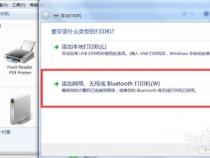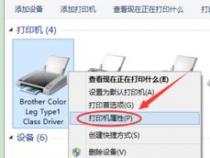办公室局域网怎么设置公用打印机
发布时间:2025-05-18 12:44:38 发布人:远客网络
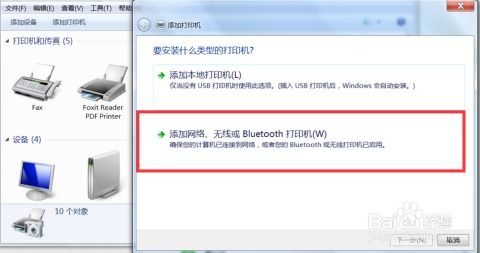
一、办公室局域网怎么设置公用打印机
首先要在办公室局域网中的其中一台电脑上安装打印机驱动,并且保证这台电脑是开启的状态下,设置公用打印机步骤如下:
1、点击电脑左面左下角的“开始”菜单,选择“设备和打印机”菜单
2、找到需要设置为公用打印机的那台打印机,右击鼠标,选择打印机的属性。
3、选择,打印机属性--共享,选中“共享这台打印机”,如下图:
4、点击开始菜单--运行输入cmd,然后再打开的界面里面输入ipconfig,在回车,界面中会出现一个IP地址,记住这个IP地址。
5、随便到一台需要使用共享这台打印机的电脑上,点击开始菜单--运行,在“打开”输入框内输入"\\192.168.1.102",然后按回车键。
6、电脑会跳出以下界面,右键打印机选择打开。计算机会自动安装打印机的驱动程序,等打印机安装完成,就可以使用刚才共享的那台打印机了!
二、如何查找网络共享打印机
办公离不开各种资料的打印,通常一个办公室都只有一台打印机,为了更高效的利用资源,所有人都可以用一台打印机来打印自己所需要的文件,我们可以添加设置共享打印机,现在打印机都有网络接口,在一个局域网里面,如何添加电脑共享的打印机?下面大家带来了添加打印机共享的教程。
产品型号:Dell灵越5000、macbookair
系统版本:Windows10、MACIOS10.9
首先我们共享的打印机要在同一个局域网内才可以。然后我们要打开网络发现才能找到共享的打印机。
右击你桌面右下角的网络图标,选择打开网络和共享中心,如图所示:
我们再左边找到更改高级共享设置点击进入,然后在启用网络发现,打印机和共享点选,最后点击保存。
在“开始”菜单中选择“设备和打印机”,再出现的对话框的上方找到“添加打印机”按钮。
选择“添加打印机”之后会提示给你两种类型的打印机,一种是本地的USB打印机,另一种就是我们本次要讲的添加网络或者无线打印机。
选择完之后系统会自动的扫描整个局域网,寻找到已经联网的打印机,在此之前你需要看好离你最近的打印机型号,方便取打印好的文件。
选好打印机之后会进行通信和驱动安装程序,Windows7操作系统在内部已经内置了大量的打印机驱动程序,所以如果不是极其冷门的产品,会在打印机驱动中找到你所要的。
驱动程序安装完成之后,会提示你是否共享此打印机,一般情况下我们是不选择共享的,因为这本就是公用打印机,不共享其他同事也是可以连接的。共享打印机就添加成功了。
1、点左上角的小苹果,然后选择“系统偏好设置”。
2、在“系统偏好设置”里找到“打印机和扫描仪”。
4、然后计算机会自动搜索在本局域网里的共享打印机。
5、然后选中其中的一台打印机,直接确定就行。
三、办公室多台电脑如何连接到同一个打印机上
1、在已连接到打印机的电脑上操作,点击开始菜单找到电脑的控制面板或者利用快捷键“Windows+X”打开下面选项,并点击“控制面板”。
2、进入控制面板后找到找到设备和打印,鼠标点击设备和打印。
3、点击设备和打印后会出现如图所示的界面,这时选择你要共享的打印机,并点击右键。
6、点击打印机属性后勾选共享这台打印机。
9、接下来在另一台电脑上打开控制面板后点击“添加设备”。
10、然后会自动搜索附近的设备,选择刚才共享的打印机,成功添加打印机了,即可成功设置两台电脑共享一台打印机。